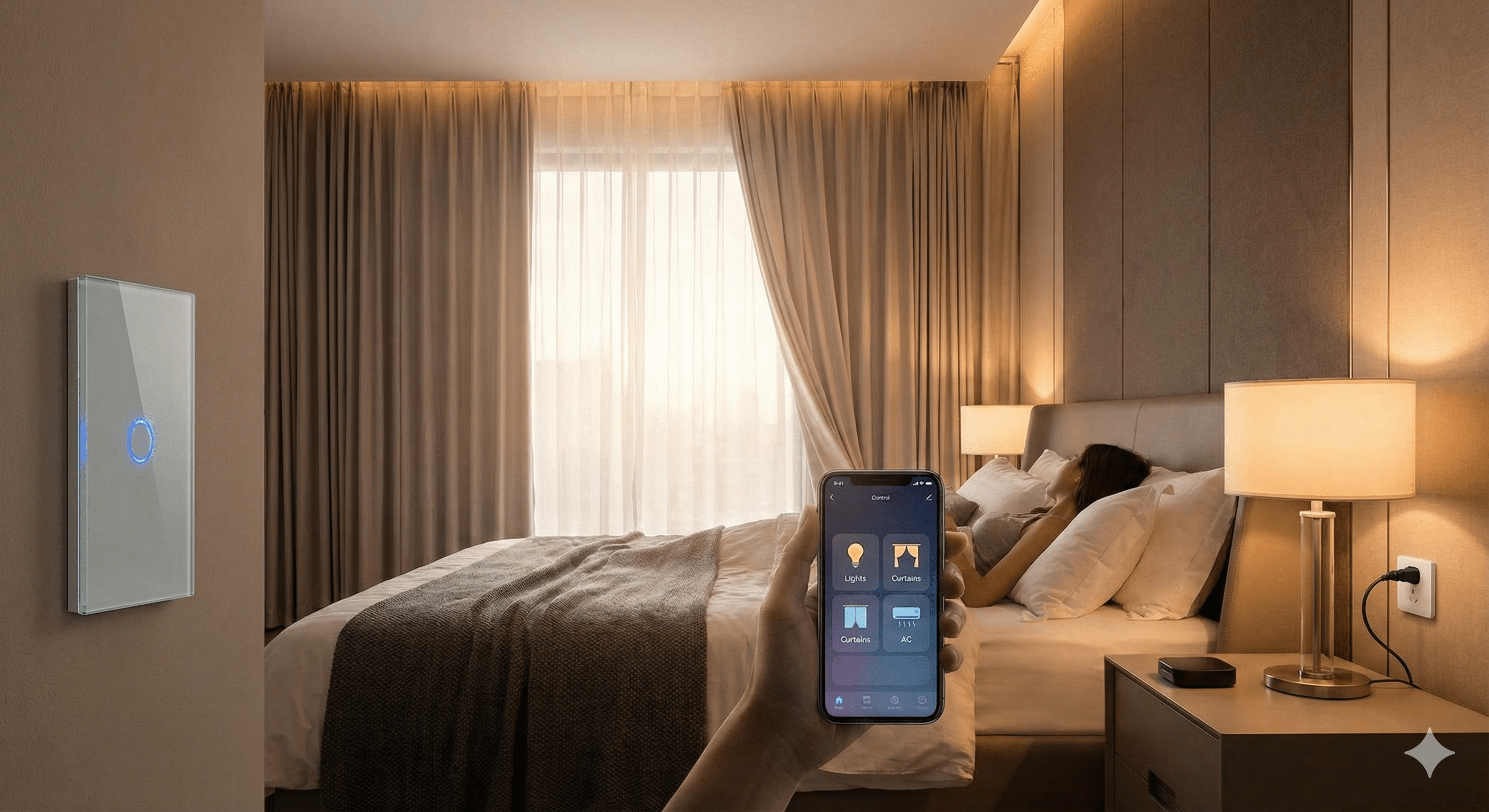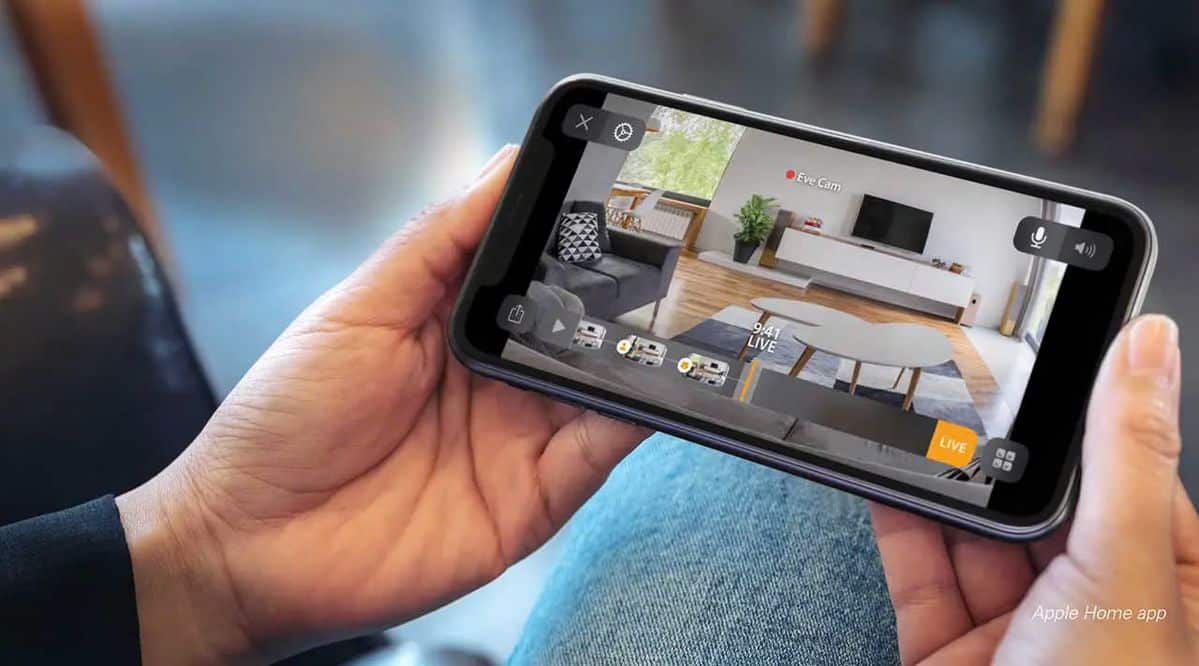Từ khóa phổ biến
 Địa chỉ cửa hàng
Địa chỉ cửa hàng
Từ khóa phổ biến
Từ khóa phổ biến
Từ khóa phổ biến
Danh mục sản phẩm











Tài khoản

Trung tâm hỗ trợ
WiFi UniFi là giải pháp mạng không dây mạnh mẽ, lý tưởng cho cả doanh nghiệp và hộ gia đình. Với các thiết bị UniFi, bạn có thể dễ dàng xây dựng một mạng WiFi ổn định, mạnh mẽ và hiệu quả. Trong bài viết này, chúng tôi sẽ hướng dẫn bạn cách cấu hình WiFi UniFi một cách đơn giản và dễ hiểu. Giúp bạn tối ưu hóa kết nối mạng cho không gian sử dụng của mình.
Nội dung bài viết
ToggleLợi Ích Khi Sử Dụng WiFi UniFi
WiFi UniFi mang lại nhiều lợi ích đáng kể, bao gồm:
Để bắt đầu, bạn cần cài đặt UniFi Controller. Đây là nền tảng quản lý của UniFi, giúp bạn kiểm soát các thiết bị trong mạng WiFi.
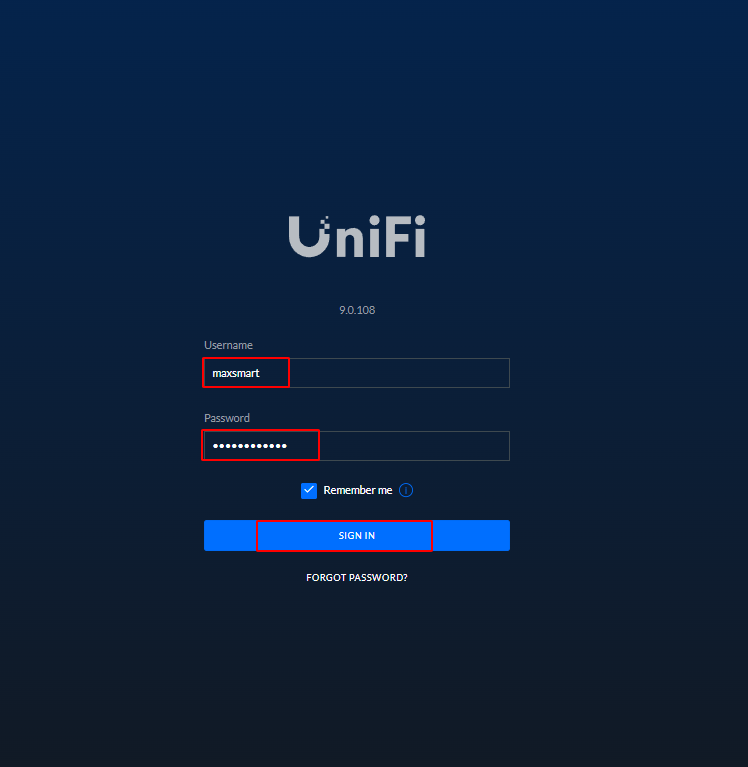
Sau khi cài đặt UniFi Controller, bạn cần thêm Access Point vào hệ thống để bắt đầu tạo mạng WiFi.
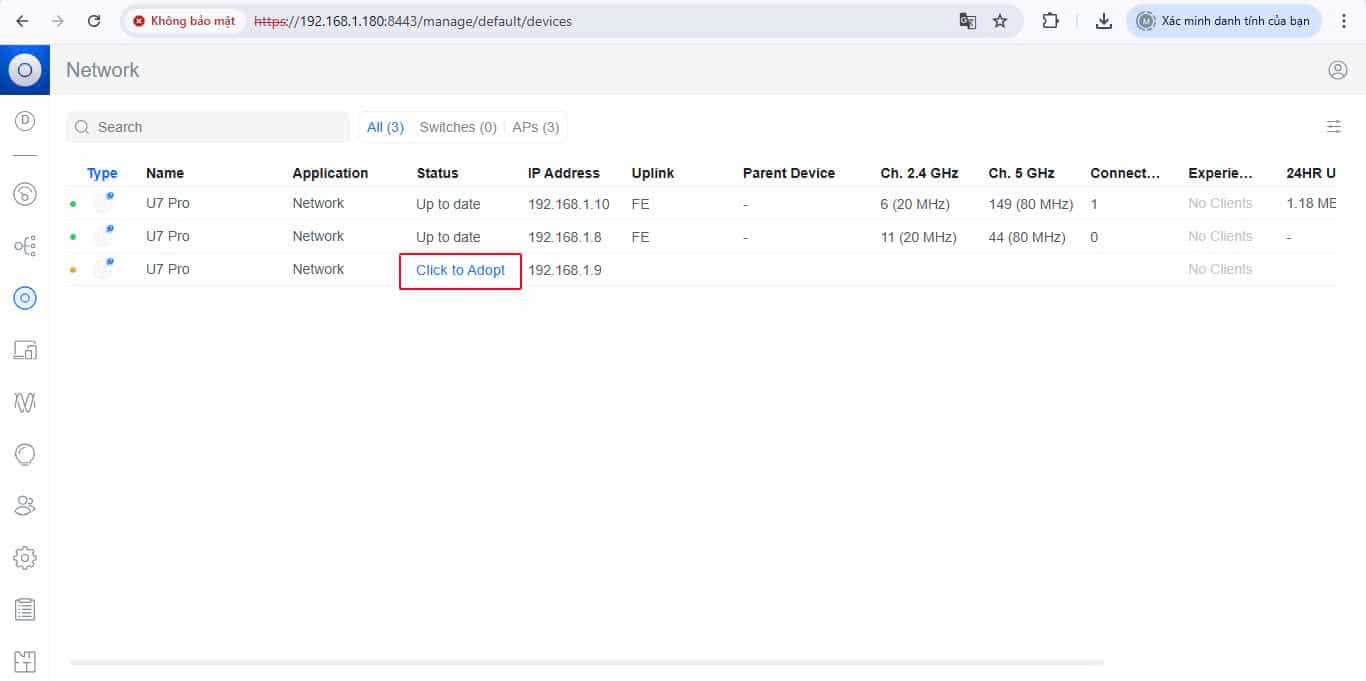
Bây giờ, bạn đã sẵn sàng để cấu hình mạng WiFi cho thiết bị của mình.
Vào Setting -> WiFi -> chọn Create New để tạo SSID cho WiFi UniFi
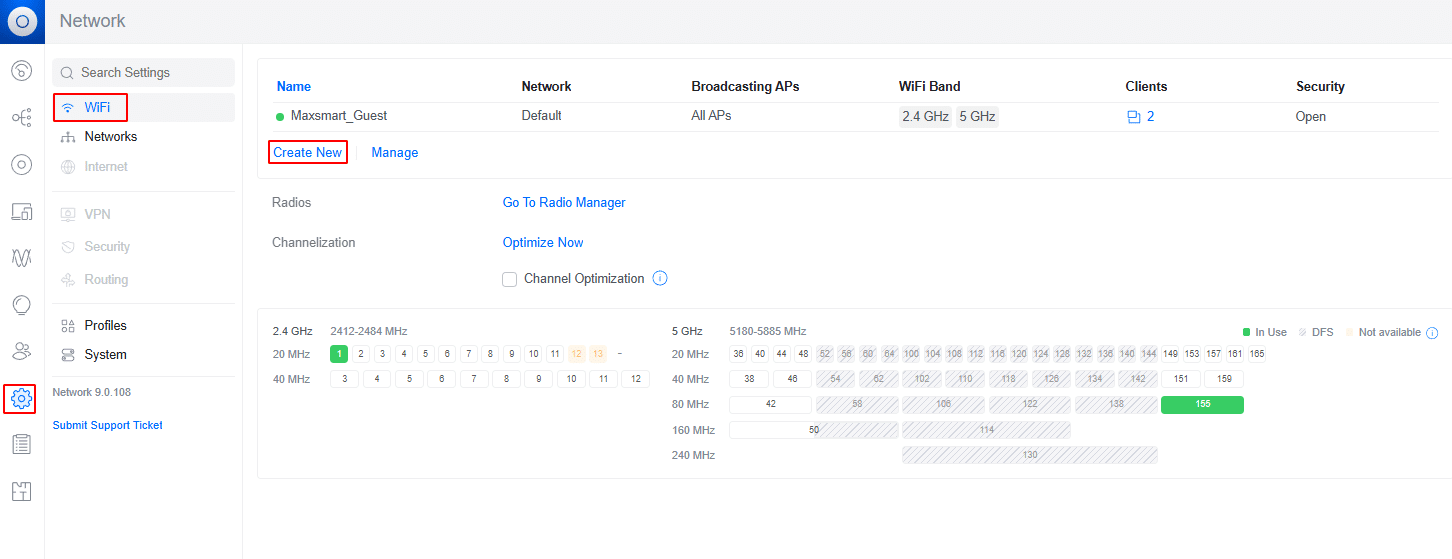
Ta cấu hình các thông số cho WiFi
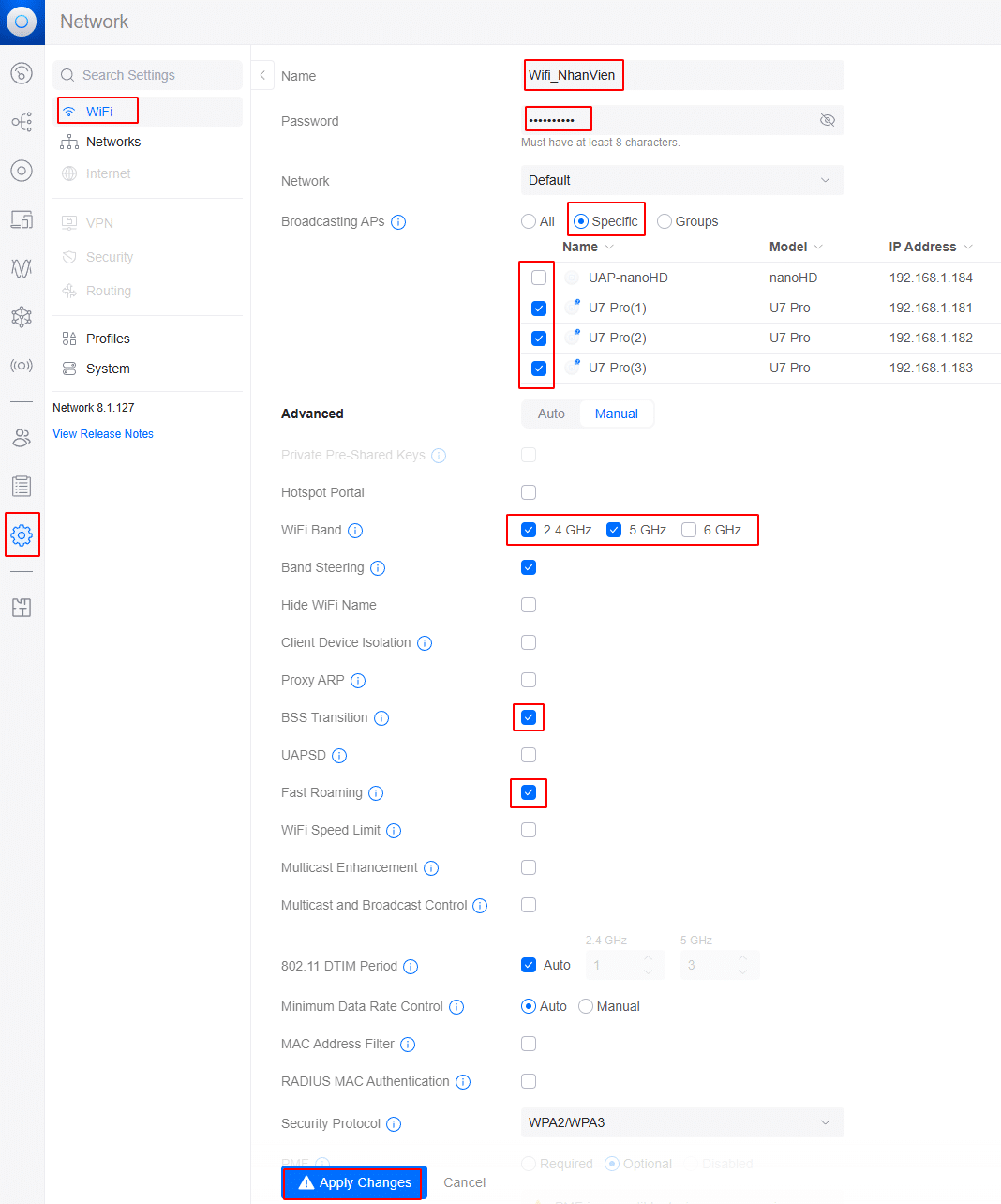
Sau khi cấu hình xong, bạn cần kiểm tra lại mạng WiFi của mình.
Để cài IP tĩnh cho Access Point (AP) trong hệ thống UniFi, để đảm bảo rằng AP của bạn luôn có một địa chỉ IP cố định trong mạng. Điều này sẽ giúp việc quản lý và cấu hình trở nên dễ dàng hơn.
Vào Device -> chọn thiết bị AP cần đặt IP tĩnh -> Settings -> chọn Static
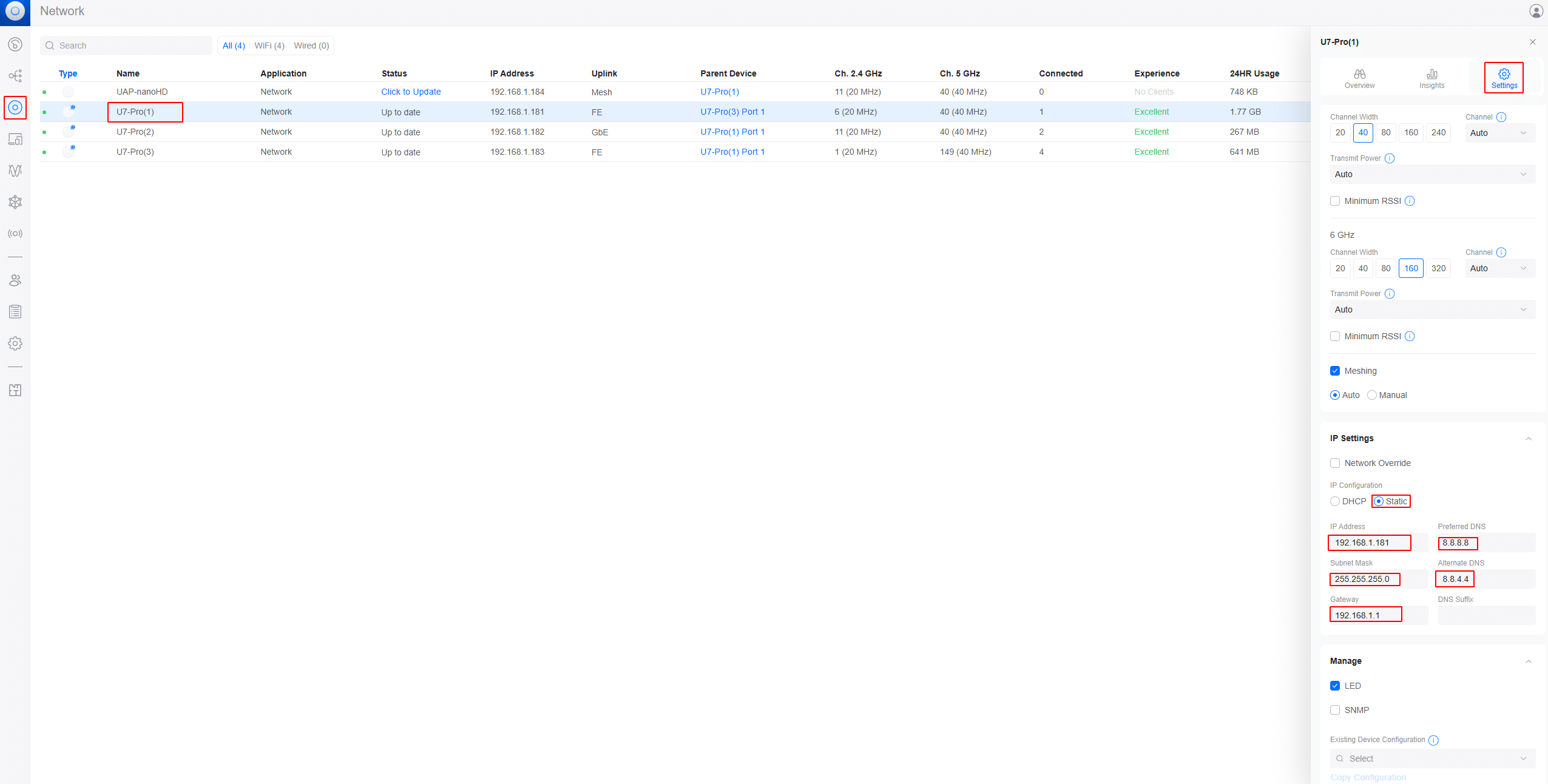
Việc cấu hình WiFi UniFi là một quy trình đơn giản nhưng mang lại hiệu quả cao trong việc xây dựng một mạng không dây ổn định và mạnh mẽ. Với các bước hướng dẫn chi tiết từ việc cài đặt UniFi Controller, thêm Access Point, cấu hình mạng WiFi đến việc giám sát và tối ưu hiệu suất mạng, bạn đã có thể dễ dàng thiết lập một hệ thống WiFi chất lượng cho doanh nghiệp hoặc gia đình. Đừng quên kiểm tra lại và cập nhật phần mềm thiết bị định kỳ để đảm bảo mạng của bạn luôn hoạt động với hiệu suất tốt nhất.
Chúc bạn cấu hình thành công!
Xem thêm: Hướng dẫn Unifi
Nếu cần mua sản phẩm về WiFi Unifi và các thiết bị mạng khác, vui lòng tham khảo tại đây
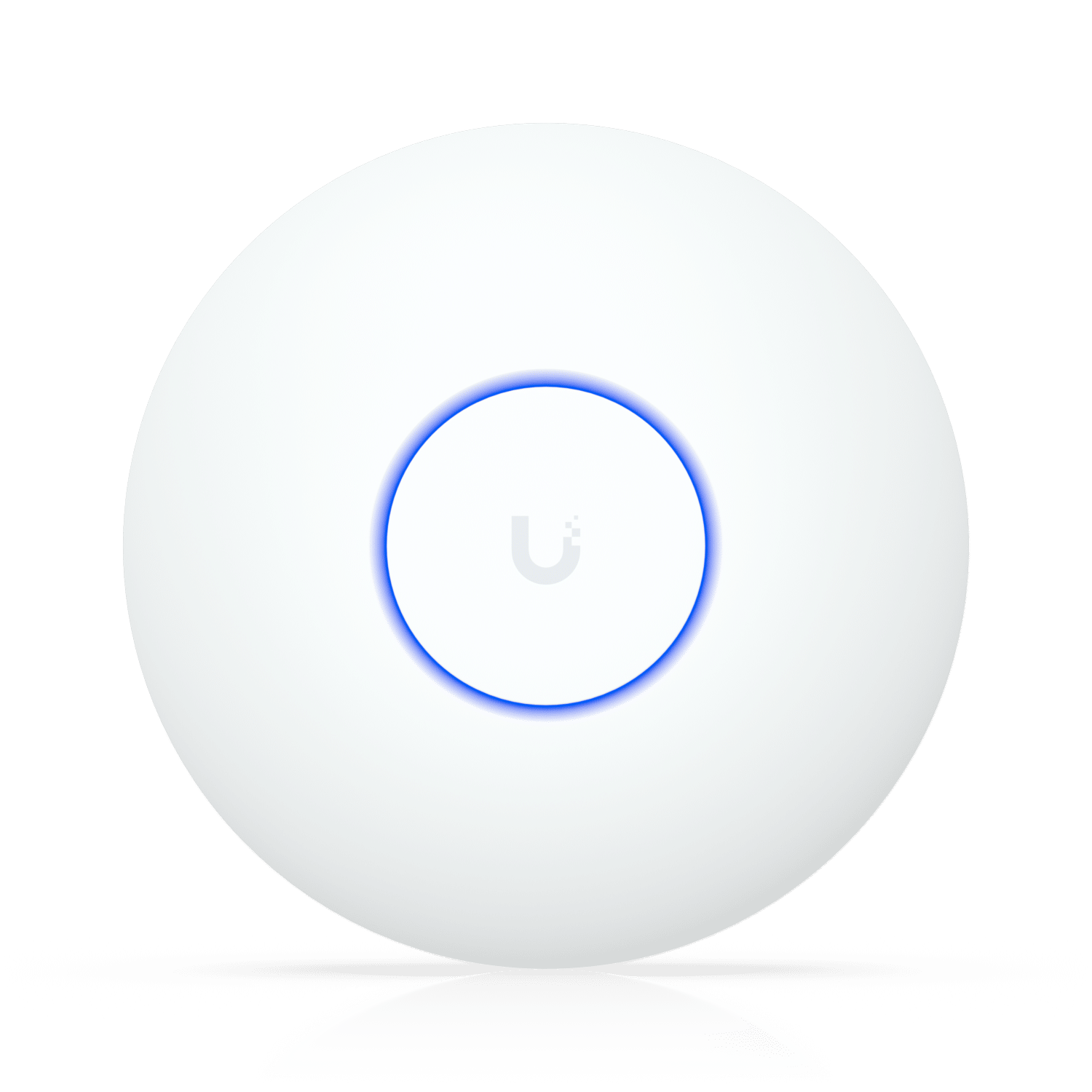
WiFi UniFi U7 Lite – Access Point WiFi 7, Tốc Độ 4.9Gbps, 200 User, Cổng 2.5G

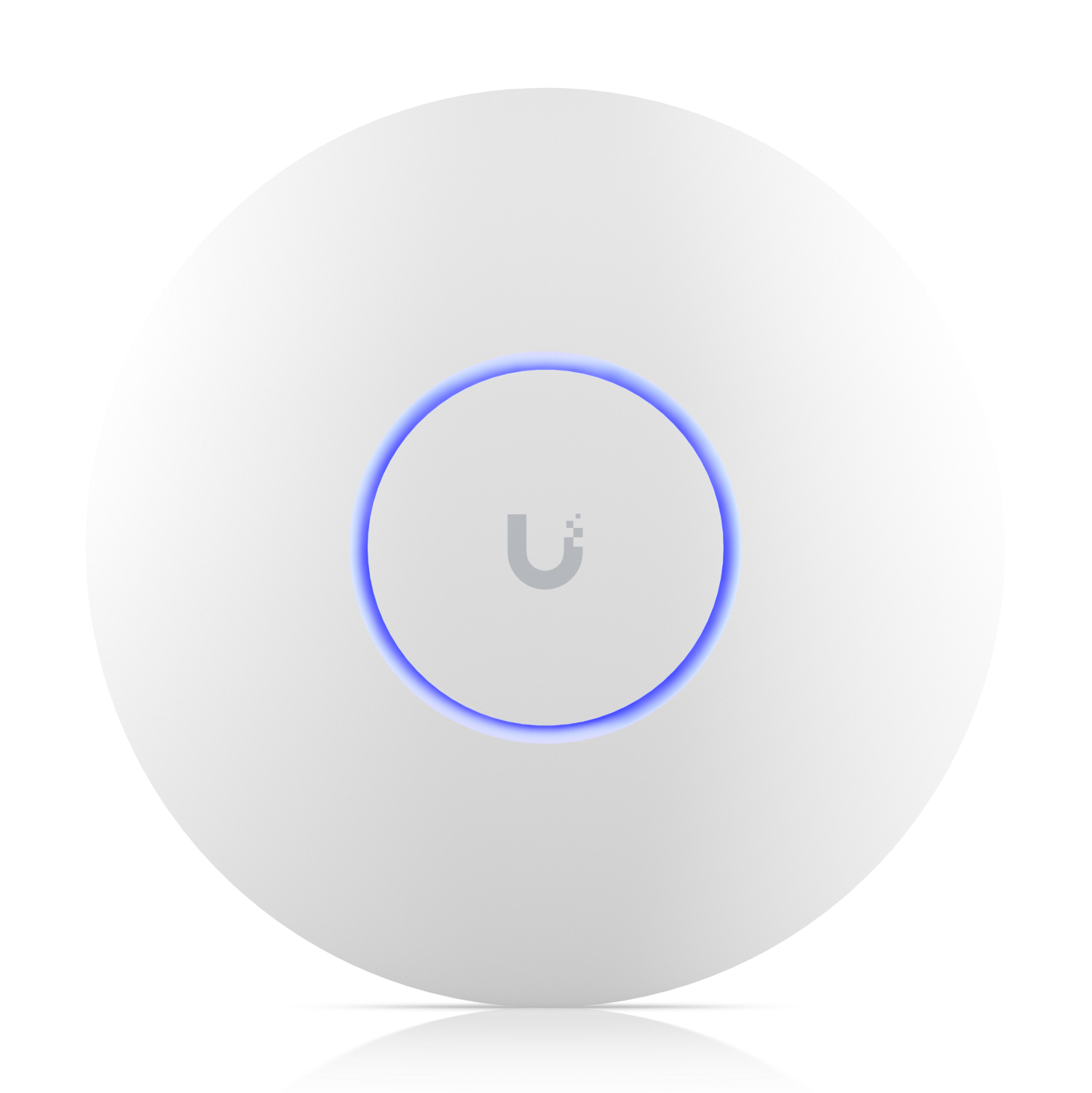
WiFi UniFi U6 Long Range (U6-LR) – Access Point WiFi 6, Hỗ Trợ 350 User


WiFi UniFi U7 Outdoor – Access Point WiFi 7 Ngoài Trời, Hỗ Trợ 200 User

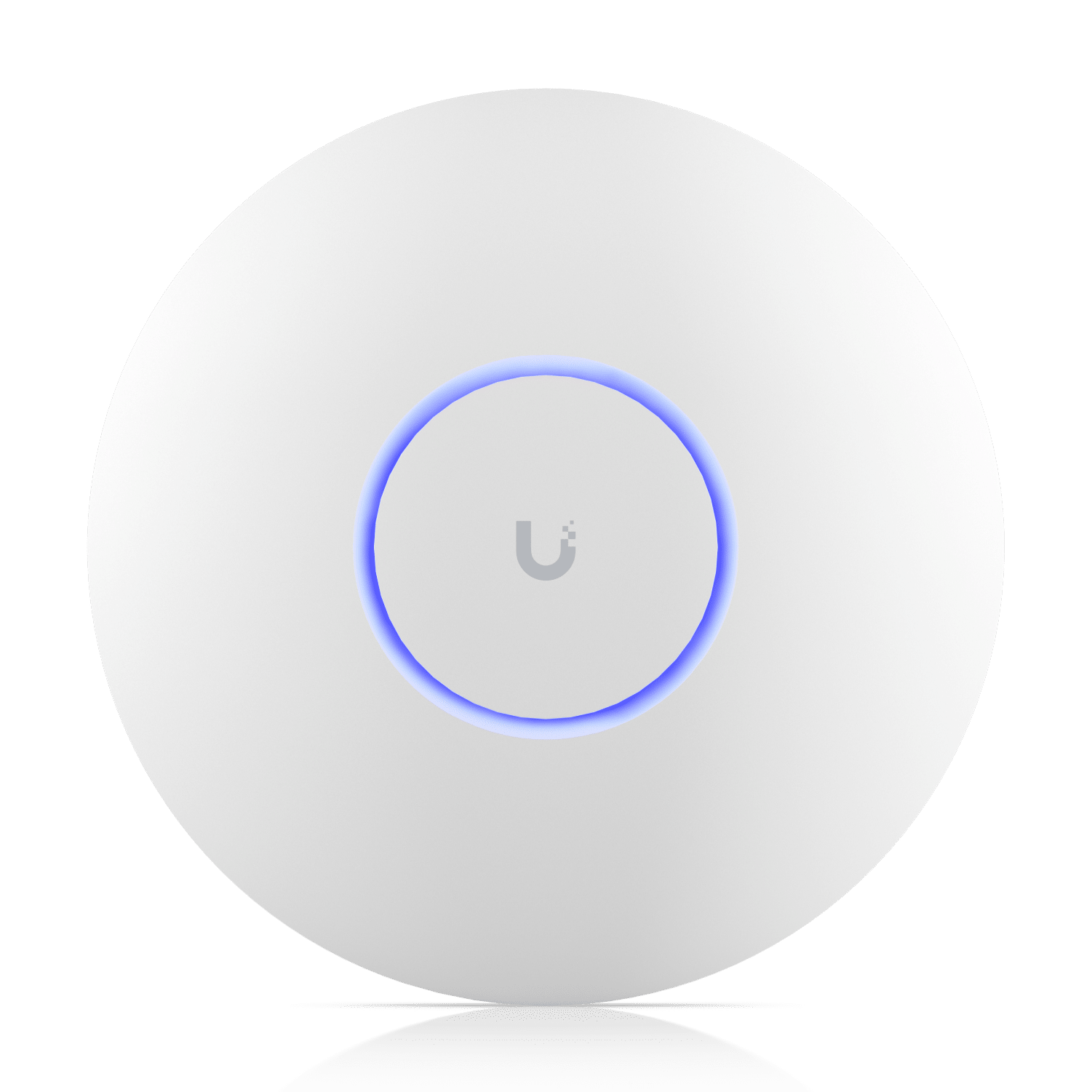
WiFi UniFi U7 Pro Max – Access Point WiFi 7, Hỗ Trợ 500 User


Copyright 2025 © Bản quyền thuộc CTY TNHH THƯƠNG MẠI DỊCH VỤ CÔNG NGHỆ THẾ KỶ
GPDKKD: 0317308548, đăng ký ngày 25.05.2022 tại Sở Kế Hoạch và Đầu Tư thành phố Hồ Chí Minh.


Trả lời